- Веб-Шаблоны
- Шаблон интернет-магазина
- Шаблоны для CMS
- Facebook шаблоны
- Конструктор сайтов
VirtueMart. Как обновить компонент Virtuemart вручную
Январь 26, 2015
Из этого туториала вы узнаете, как обновить компонент Virtuemart вручную.
VirtueMart. Как обновить компонент Virtuemart вручнуюВАЖНО: Убедитесь, что ваш шаблон совместим с новейшей версией VirtueMart. Вы можете проверить совместимость шаблона на странице предварительного просмотра в разделе «Технические Сведения» (см. скриншот ниже):
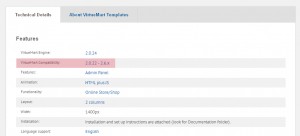
Мы настоятельно рекомендуем вам сделать полную резервную копию магазина и его базы данных вручную, прежде чем приступить к обновлению. Это поможет восстановить сайт, если обновление не удастся.
Резервное копирование базы данных
Вы можете экспортировать данные из вашей базы данных MySQL, используя инструмент phpMyAdmin. Ссылка на PhpMyAdmin доступна в панели управления. В зависимости от вашего хостинга путь к этому инструменту может выглядеть по-разному.
Войдите в панель управления хостинга (cPanel) используя полученные от хостинг-провайдера детали доступа.
Отыщите значок phpMyAdmin и нажмите его.
Так вы перейдете к инструменту phpMyAdmin. Список доступных баз данных будет перечислен в левой колонке, как только вы войдете в PhpMyAdmin. Выберите базу данных вашего магазина.
Вверху нажмите Экспорт (Export).
Выберите необходимый Метод экспорта (Export Method).
И нажмите Вперед (Go) внизу страницы:
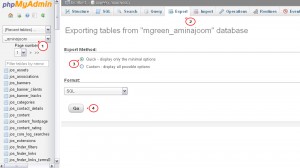
Вам будет предложено сохранить файл на вашем компьютере. После того, как вы это сделаете, резервная копия будет создана и сохранена. Это может занять несколько минут, в зависимости от размера базы данных .
Вы можете сохранить эту резервную копию на этом сервере или любом другом сервере MySQL и заново импортировать ее в любое время для восстановления базы данных.
Вы можете воспользоваться детальным туториалом Как создать резервную копию базы данных.
Резервное копирование сайта
Войдите в панель управления хостинга (cPanel).
Отыщите значок Менеджера файлов (File manager) и нажмите его.
Откройте папку с установкой Joomla.
Выберите все файлы и папки и нажмите кнопку Сжать (Compress).
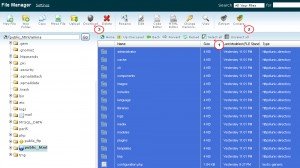
В результате будет сформирован архив со всеми данными вашего сайта. Загрузите его на ваш компьютер.
Вы можете сохранить эту резервную копию и перезагрузить ее на сервер в любое время, чтобы восстановить файлы сайта.
Обновление компонента VirtueMart
После завершения резервного копирования загрузите последнюю версию VirtueMart, представленную на официальном сайте. Загрузите файлы com_virtuemart.XXX.zip и com_virtuemart.XXX_ext_aio.zip на ваш компьютер (здесь XXX — номер необходимой версии компонента VirtueMart).
Загрузите эти архивы в корневую папку установки Joomla на сервере с помощью менеджера файлов в панели управления хостинга или клиента FTP и распакуйте их:
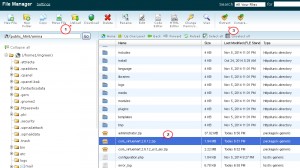
Затем войдите в панель управления Joomla и перейдите в раздел Расширения (Extensions) -> Менеджер Расширений (Extension Manager).
Откройте вкладку База данных (Database). Вы увидите, что база данных не в актуальном состоянии. Нажмите кнопку Исправить (Fix) для того, чтобы обновить базу данных:
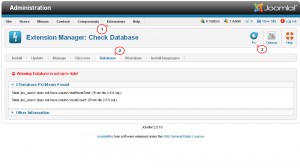
Обновите сайт после выполнения всех действий.
ВНИМАНИЕ: Версию компонента VirtueMart можно проверить в меню Компоненты (Components) -> VirtueMart в левой колонке (как представлено на скриншоте ниже):
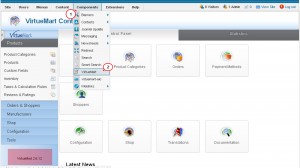
Как вы видите, компонент VirtueMart был успешно обновлен.
ВНИМАНИЕ: если после обновления компонента VirtueMart вместо сайта вы видите пустую страницу, то с надлежащими решениями можно ознакомиться на официальном форуме VirtueMart.
На этом туториал подходит к концу. Теперь вы знаете, как вручную обновить компонент VirtueMart.
Вы также можете ознакомиться с детальной видео-версией туториала:
VirtueMart. Как обновить компонент Virtuemart вручную













